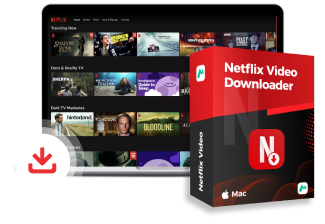In questo video
Questo video ti mostrerà due semplici modi per trasmettere Netflix su Discord e come continuare a trasmettere Netflix anche dopo la fine dell'abbonamento. Premi il pulsante DOWNLOAD e prova Scaricatore video Netflix GRATIS!
Trascrizione
Introduzione
Lo streaming di Netflix su Discord è un ottimo modo per goderti i tuoi programmi preferiti con gli amici. Segui questo video e ti mostrerò come trasmettere Netflix su Discord senza un abbonamento.
Capitolo 1. Come trasmettere Netflix su Discord
Prima di iniziare, assicurati di avere un abbonamento Netflix attivo.
Per prima cosa, accedi al tuo account Netflix su un browser web e avvia l'app Discord. Seleziona Registered Games, scegli Add It e clicca sul menu di selezione nella casella per scegliere il tuo browser web aperto.
Unisciti al server che vuoi trasmettere in streaming e clicca su Go Live. Vedrai quindi una finestra mobile con gli show Netflix che hai attivato.
Capitolo 2. Guarda Netflix su Discord tramite MovPilot
Ma quello di cui stiamo parlando è un metodo di condivisione dello schermo online che necessita di un abbonamento Netflix. Invece, perché non provare MovPilot All-in-One Video Downloader per goderti i contenuti Netflix senza un piano premium?
Ti aiuta a salvare i video di Netflix in formati comuni come file MP4 e MKV.
Ricordatevi di cliccare sul link sottostante per ottenere una prova gratuita.
Per prima cosa scarica e installa MovPilot, poi ti mostrerò come funziona in pochi semplici passaggi.
Capitolo 3. Accedi al tuo account Netflix
Per prima cosa, apri MovPilot, seleziona Netflix e accedi al tuo account Netflix.
Capitolo 4. Cerca video da scaricare
Inserisci quindi le parole chiave del video oppure copia e incolla il link URL nella barra per cercare i video che ti piacciono.
Capitolo 5. Modificare le impostazioni di output
Se vuoi personalizzare i tuoi download, clicca semplicemente sull'icona a forma di ingranaggio per selezionare diversi formati di output, come MP4, e mantenere i sottotitoli e le tracce audio originali.
Capitolo 6. Scarica i video sul tuo dispositivo
Una volta fatto, seleziona più episodi contemporaneamente e clicca su Download. MovPilot elaborerà i tuoi download in batch fino a cinque volte più velocemente dei suoi pari, e poi otterrai i tuoi video in una fantastica qualità 1080P.
Ora puoi goderti Netflix su Discord con i tuoi amici in modo più semplice.
Capitolo 7. Condividi lo schermo dei video Netflix su Discord
Torna su Discord e seleziona un canale a caso. Tocca per selezionare il video Netflix locale che stai riproducendo, quindi tocca "Go Live" per condividere il video Netflix con i tuoi amici.
Conclusione
Spero che questo video ti aiuti a sfruttare al meglio il tuo tempo con gli amici. Se lo trovi utile, non dimenticare di mettere "mi piace" e di iscriverti al nostro canale.
Ci vediamo la prossima volta!
Leggi nell'articolo
Scopri diversi modi su come guardare Netflix insieme in questo post. Sono inclusi metodi per computer e telefoni, come Teleparty, Discord e Rave.
Visualizza postScarica facilmente film e programmi Netflix da guardare offline!